Projenizdeki git deposunu yeniden adlandırma
Azure DevOps Services | Azure DevOps Server 2022 - Azure DevOps Server 2019
Visual Studio 2019 | Visual Studio 2022
Web tarayıcınızdan bir projedeki Git deposunu yeniden adlandırabilirsiniz. Depoyu yeniden adlandırdıktan sonra ekibinizin her üyesi, geliştirme makinelerini sunucudaki depoya bağlanmak üzere yeniden etkinleştirmek için birkaç adım atmalıdır.
Önkoşullar
- Bir deponun adını değiştirmek için Git deponuzda Depo yeniden adlandırma izinlerine sahip olmanız gerekir.
- Bir depoyu yeniden adlandırmak için az repos update komutunu kullanmak istiyorsanız Azure DevOps CLI'yı kullanmaya başlama başlığı altında yer alan adımları izlediğinize emin olun.
Depoyu yeniden adlandırma
Web portalında Depolar, Dosyalar'ı seçin.
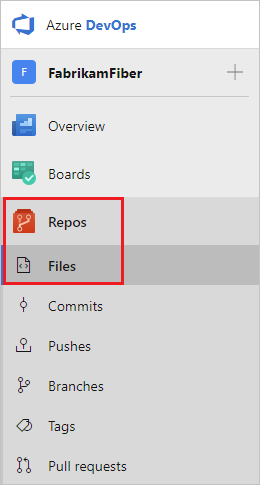
Depo açılan listesinden Depoları yönet'i seçin.
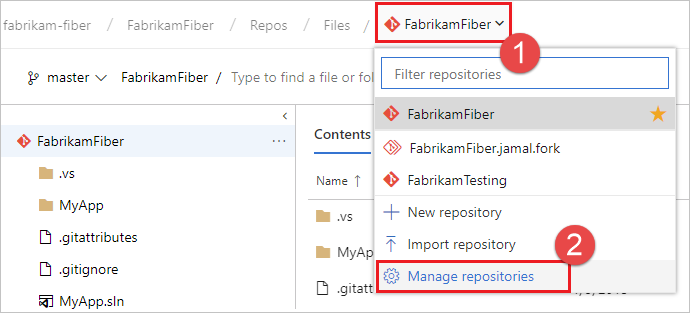
Depolar listesinden deponun adını seçin, ... menüsünü ve ardından Depoyu yeniden adlandır'ı seçin.
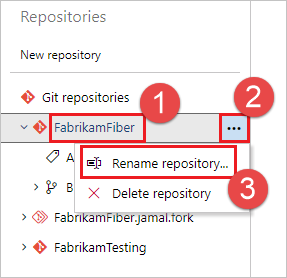
Deponun yeni adını yazıp Yeniden Adlandır'ı seçerek depoyu yeniden adlandırın.
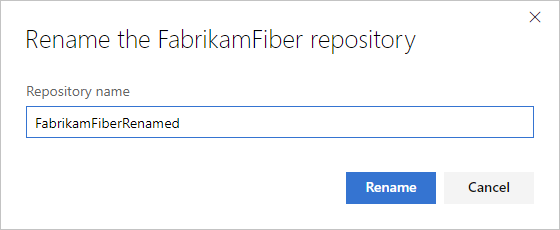
Geliştirme makinelerinizdeki Git uzaktan kumandalarını güncelleştirme
Git, deponun yerel kopyasıyla sunucuda depolanan uzak sürüm arasındaki değişiklikleri getirmek ve göndermek için uzak başvuruları kullanır. Git deposu veya projesi yeniden adlandırıldıktan sonra uzak başvurularınızı güncelleştirmeniz gerekir. Başvurularınızı, uzak depo URL'sinin projeyi ve depo adını içerdiğine güncelleştirin.
Ekibinizin her üyesi, geliştirme makinelerinden projedeki depoya bağlanmaya devam etmek için yerel Git depolarını güncelleştirmelidir. Aşağıdaki yönergelerde Fabrikam olarak yeniden adlandırılan Fabrikam Mobile deposu için uzak değerlerin nasıl güncelleştirileceğini gösterilmektedir.
Depo için yeni URL'yi alma
Depolar, Dosyalar'ı seçin.
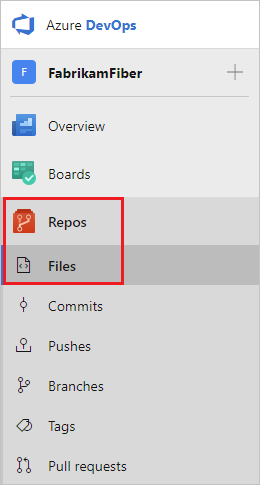
Dosyalar penceresinin sağ üst köşesindeki Kopyala'yı seçin ve kopya URL'sini kopyalayın.
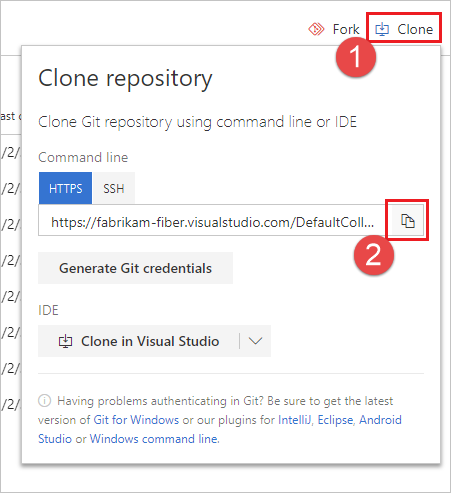
Visual Studio'da uzaktan kumandanızı güncelleştirme
Uzaktan kumandanızı güncelleştirmek için:
Menü çubuğundaki Git menüsünde Uzaktan Kumandaları Yönet'i seçin.
Seçenekler iletişim kutusunda, düzenlenecek uzak çubuğu ve ardından Düzenle'yi seçin.
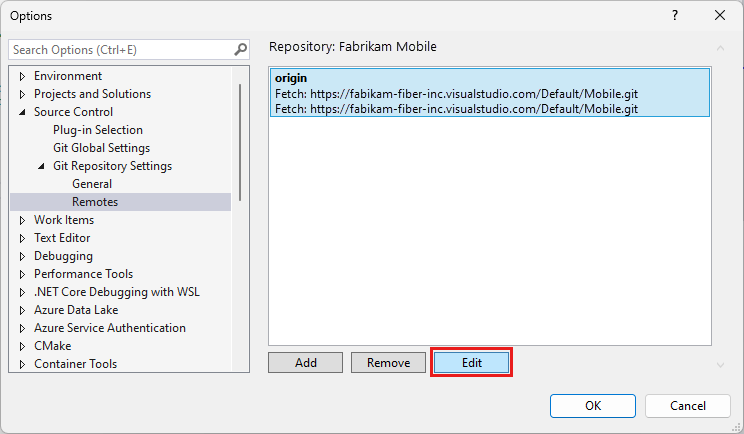
Uzak başvuruları getirme ve gönderme işlemini uzak depodan kopyaladığınız URL ile değiştirin.
Kaydet'i ve ardından Tamam'ı seçerek Seçenekler iletişim kutusunu kapatın.
Visual Studio 2019 sürüm 16.8 ve sonraki sürümleri, Takım Gezgini Git kullanıcı arabirimini korurken bir Git sürüm denetimi deneyimi sağlar. Takım Gezgini'ni kullanmak için, menü çubuğundan Araçlar>Seçenekler>Önizleme Özellikleri>Yeni Git kullanıcı deneyimi'nin işaretini kaldırın. Git özelliklerini her iki arabirimden de birbirinin yerine kullanabilirsiniz.
Uzaktan kumandanızı Visual Studio Ekip Gezgini'nden güncelleştirmek için:
Depoya Bağlan.
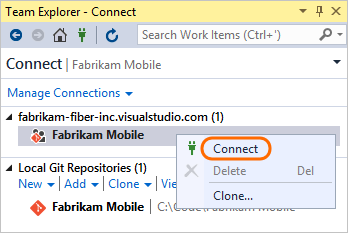
Proje ayarlarını açın.
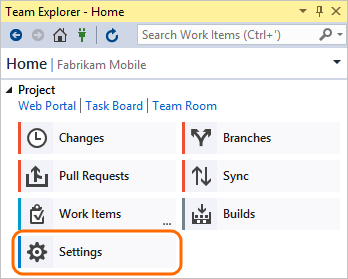
Depo ayarlarını açın.
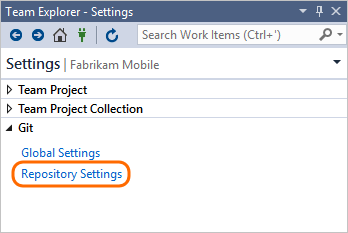
Uzak başvuruları getirme ve gönderme işlemlerini düzenleyin ve uzak depodan kopyaladığınız URL'yi yapıştırın.
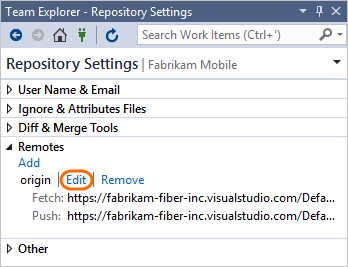
Q&A
S: Depomu yeniden adlandırabilir miyim? Eski bir depo adını yeniden kullanabilir miyim?
Y: Evet
İlgili makaleler
Geri Bildirim
Çok yakında: 2024 boyunca, içerik için geri bildirim mekanizması olarak GitHub Sorunları’nı kullanımdan kaldıracak ve yeni bir geri bildirim sistemiyle değiştireceğiz. Daha fazla bilgi için bkz. https://aka.ms/ContentUserFeedback.
Gönderin ve geri bildirimi görüntüleyin